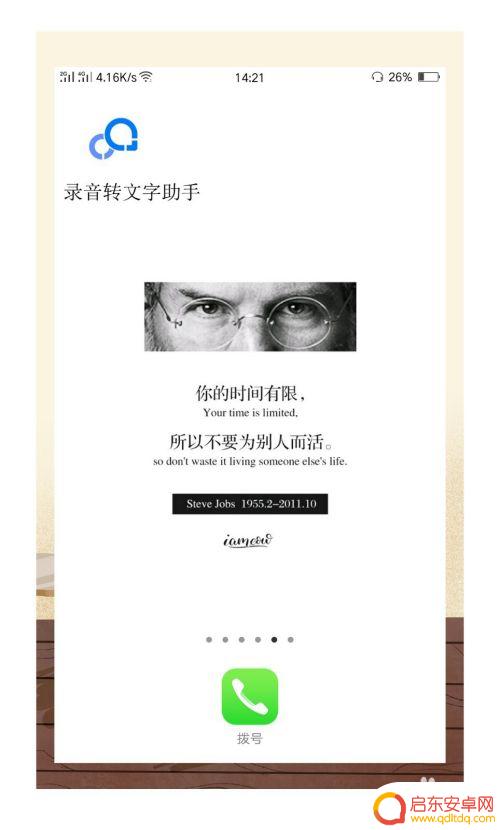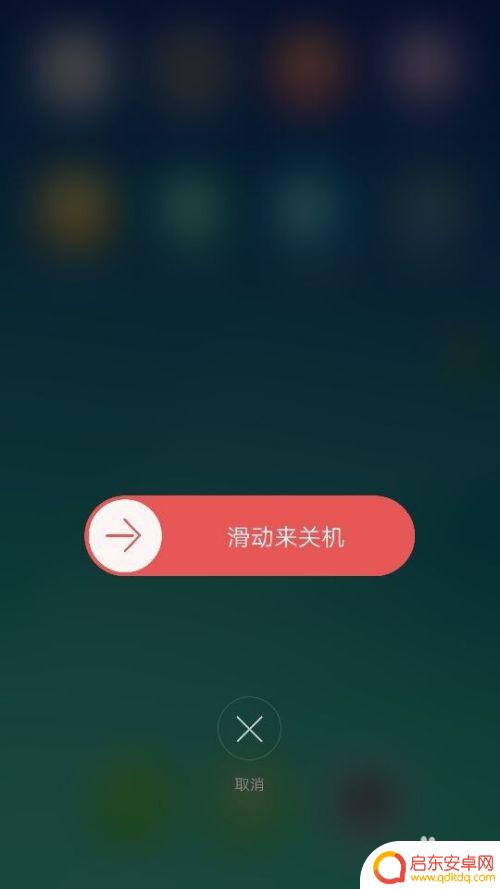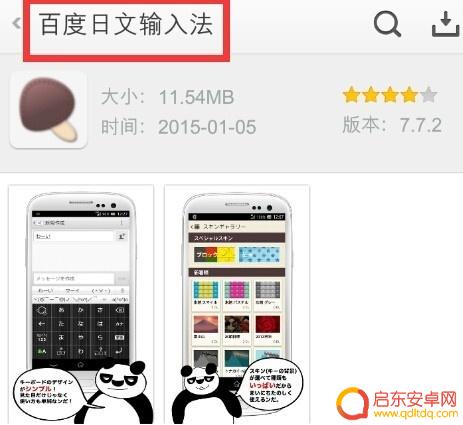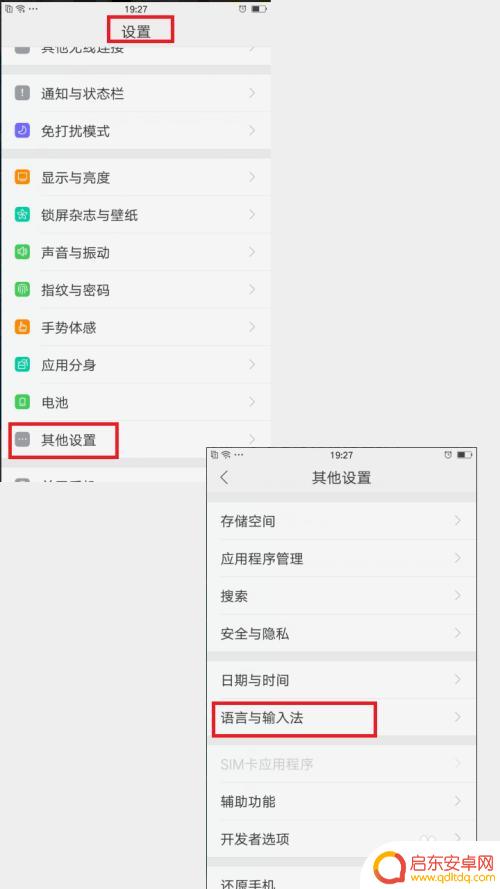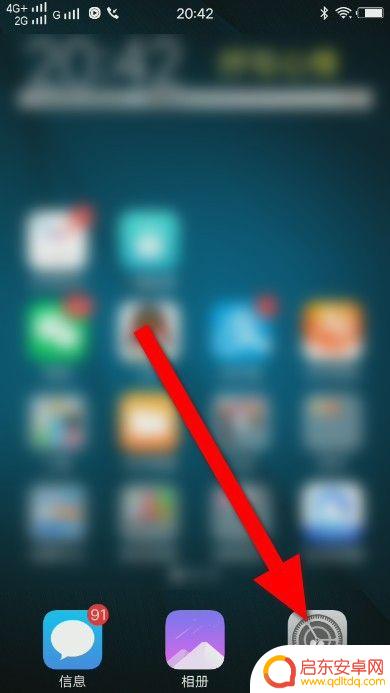oppo手机怎么设置藏文输入法 OPPO手机藏文输入法安装教程
在当今手机普及的时代,OPPO手机作为一款备受欢迎的智能手机品牌,不仅拥有出色的外观设计和强大的性能,还为用户提供了多种语言输入法选择,对于需要使用藏文输入法的用户来说,OPPO手机也为其提供了便利。究竟如何在OPPO手机上设置藏文输入法呢?下面将为大家详细介绍OPPO手机藏文输入法的安装教程,让我们一起来了解一下吧。
OPPO手机藏文输入法安装教程
方法如下:
1.安装:先安装MultiLing Keyboard.apk(“MultiLing Keyboard.apk”这个应用需要的可以到社区搜索资源下载的哦,这边无法附上链接)
2、打开MultiLing 键盘 程序

2.设置:1.选择“启用MultiLing”,会跳到设置界面,勾选“MultiLing 键盘”,再按返回键;
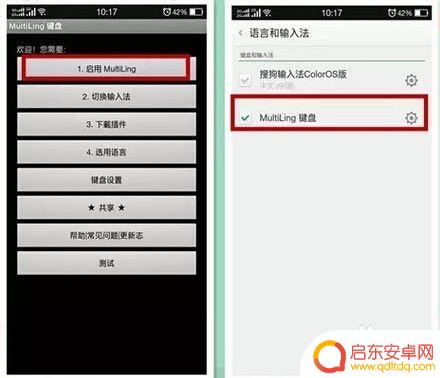
3.设置:2.选择“切换输入法”,选中“MultiLing 键盘”
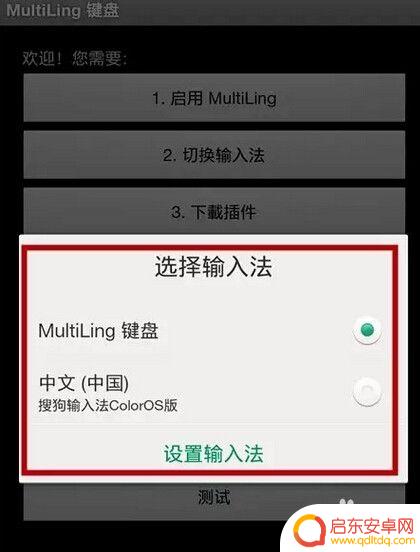
4.设置:3.选择“选用语言”,这里是选择输入语言。列表一直往下拉,勾选藏文支持 “Tibetan”即可(倒数第十三个选项)
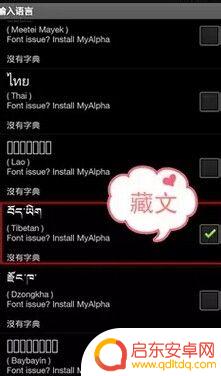
5.这样就设置成功了,然后到任意可以输入的界面就可以输入喽!在弹出的输入法中,长按空格键 会弹出选择的输入语言选项,上下滑动屏幕选择藏文(默认倒数第二个),如果安装了藏文字体就可以显示了(否则会显示□□)
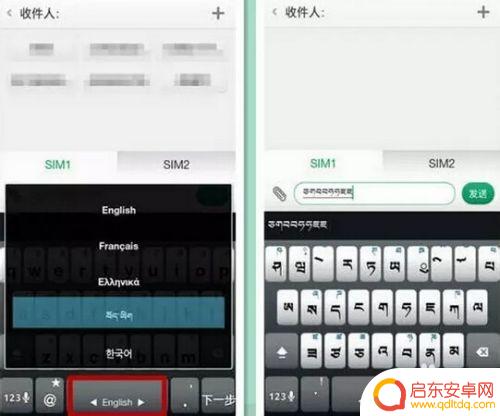
以上是如何在oppo手机上设置藏文输入法的全部内容,如果您遇到此类问题,可以根据本文提供的方法来解决,希望这篇文章能对您有所帮助。
相关教程
-
oppo手机怎么找中文 oppo手机怎么设置中文模式
在日常生活中,我们经常会遇到需要设置手机语言的情况,尤其是在使用oppo手机时,oppo手机怎么找中文呢?其实很简单,只需要进入设置界面,找到语言与输入法选项,然后选择中文即可...
-
oppo手机如何语音输入文字 OPPO手机语音转文字教程
OPPO手机的语音输入功能让用户在忙碌或不方便打字时,能够便捷地通过语音转文字来输入文字信息,通过简单的设置和操作,用户可以轻松地利用手机的语音输入功能,将口述的内容转换为文字...
-
手机显示搜狗输入法正在录音 搜狗输入法oppo版录音功能怎么开启
搜狗输入法oppo版录音功能是一款非常实用的工具,可以帮助用户在使用输入法时进行语音输入,想要开启这一功能,只需在手机上安装搜狗输入法oppo版,然后在输入框内长按语音按钮即可...
-
手机怎么切换日语输入法 OPPO手机如何使用日语输入法
在如今的数字时代,手机已经成为人们生活中必不可少的工具之一,而对于一些对日本文化感兴趣的人来说,学习和使用日语输入法是非常重要的。那么如何在OPPO手机...
-
oppo手机输入法怎么切换别的输入法 OPPO手机如何切换输入法
OPPO手机作为一款备受欢迎的智能手机品牌,其强大的功能和便捷的使用体验备受用户喜爱,在使用OPPO手机时,输入法的选择和切换是我们经常会...
-
vivo手机如何更改输入法设置 vivo手机输入法怎么切换成中文
vivo手机是一款功能强大的智能手机,在使用过程中,输入法设置是非常重要的一部分,想要更改vivo手机的输入法设置或者切换成中文输入法,只需要简单的操作即可完成。通过调整输入法...
-
手机access怎么使用 手机怎么使用access
随着科技的不断发展,手机已经成为我们日常生活中必不可少的一部分,而手机access作为一种便捷的工具,更是受到了越来越多人的青睐。手机access怎么使用呢?如何让我们的手机更...
-
手机如何接上蓝牙耳机 蓝牙耳机与手机配对步骤
随着技术的不断升级,蓝牙耳机已经成为了我们生活中不可或缺的配件之一,对于初次使用蓝牙耳机的人来说,如何将蓝牙耳机与手机配对成了一个让人头疼的问题。事实上只要按照简单的步骤进行操...
-
华为手机小灯泡怎么关闭 华为手机桌面滑动时的灯泡怎么关掉
华为手机的小灯泡功能是一项非常实用的功能,它可以在我们使用手机时提供方便,在一些场景下,比如我们在晚上使用手机时,小灯泡可能会对我们的视觉造成一定的干扰。如何关闭华为手机的小灯...
-
苹果手机微信按住怎么设置 苹果手机微信语音话没说完就发出怎么办
在使用苹果手机微信时,有时候我们可能会遇到一些问题,比如在语音聊天时话没说完就不小心发出去了,这时候该怎么办呢?苹果手机微信提供了很方便的设置功能,可以帮助我们解决这个问题,下...